विंडोज 10/11 में फाइल विवरण को सहज तरीके से कैसे बदलें
हर बार जब हम कोई वीडियो, छवि या ऑडियो लेते हैं या डाउनलोड करते हैं, तो डेटा की एक सरणी होती है जो हमें यह पहचानने में मदद करती है कि फ़ाइल में क्या है, जिसे मेटाडेटा के रूप में जाना जाता है। हम विभिन्न अंतर्निहित अनुप्रयोगों के साथ पेशेवर सॉफ़्टवेयर के बिना हमारी विभिन्न मीडिया फ़ाइलों पर आसानी से टैग देख सकते हैं। हालाँकि, उन्हें ठीक करना एक और बात है जो सभी मेटाडेटा दर्शक विंडोज पर नहीं कर सकते। अगर तुम जानना चाहते हो विंडोज 10 या 11 पर विस्तृत फाइलों को कैसे बदलें, आपको आवश्यक सभी जानकारी प्राप्त करने के लिए इस लेख को अवश्य पढ़ना चाहिए।
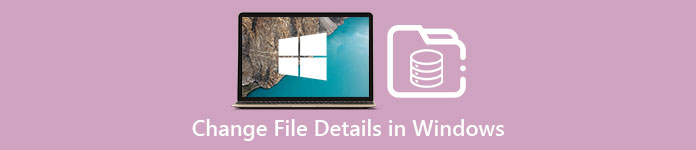
भाग 1. आसानी से विंडोज 10 और 11 में वीडियो फ़ाइल विवरण कैसे बदलें
विंडोज़ पर गुणों का उपयोग करना
हर कोई जानता है कि विंडोज़ पर गुण प्रत्येक फ़ाइल पर मेटाडेटा देखने में हमारी सहायता कर सकता है, भले ही यह समर्थित हो या नहीं। यह अंतर्निहित टैग व्यूअर और संपादक आपकी आवश्यकता के अनुसार कार्य को पूरा करने में आपकी सहायता कर सकता है, और यह पूरी तरह से काम करता है, भले ही आपके पास इंटरनेट कनेक्शन न हो। इसके अलावा, आपको किसी सॉफ़्टवेयर की आवश्यकता नहीं होगी; जैसा कि हमने कहा, यह एक बिल्ट-इन फीचर है जिसे केवल विंडोज डेस्कटॉप पर एक्सेस किया जा सकता है।
इसके विपरीत, ऐसे उदाहरण हैं कि आपके द्वारा जोड़ा गया मेटाडेटा इस निःशुल्क बिल्ट-इन पर बिल्कुल भी सहेजा नहीं गया है। इसकी अपेक्षा करें क्योंकि यह एक पेशेवर उपकरण नहीं है। फिर भी, उपयोगकर्ता अभी भी इन सुविधाओं का उपयोग करते हैं, खासकर यदि वे मेटाडेटा को सामान्य से अधिक बार संपादित नहीं कर रहे हैं। अपने ड्राइव के लिए कुछ जगह डाउनलोड करने और सहेजने के बजाय, यह आदर्श तकनीक है जिसे आपको विंडोज़ पर उपयोग करना सीखना चाहिए। यदि आप जानना चाहते हैं कि विंडोज 10 या 11 में फाइल विवरण कैसे बदलें, तो आप नीचे दिए गए चरणों का पालन कर सकते हैं।
चरण 1। अपने Windows 10 या 11 की स्क्रीन पर, मीडिया फ़ाइल ढूंढें फाइल ढूँढने वाला.
चरण 2। एक बार जब आप इसे पा लेते हैं, तो आप कर सकते हैं दाएँ क्लिक करें फ़ाइल और पर जाएँ गुण.
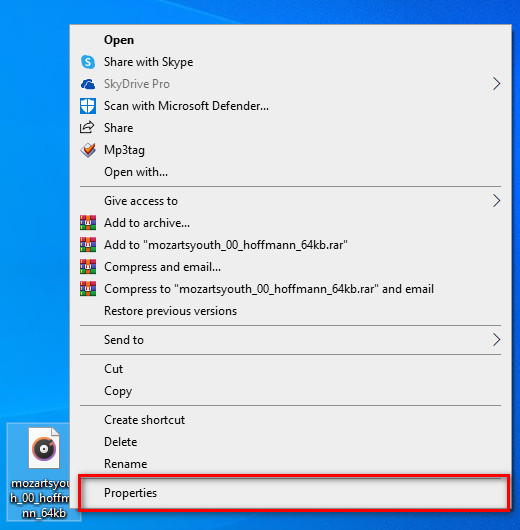
चरण 3। पैनल पर, क्लिक करें विवरण; प्रत्येक स्थान में, आप गुणों का उपयोग करके अपने विंडोज़ पर मेटाडेटा विवरण जोड़ या बदल सकते हैं। क्लिक ठीक टैग को बचाने के लिए।
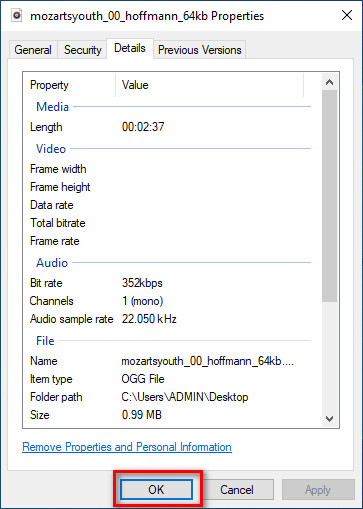
वीडियो कन्वर्टर अल्टीमेट का उपयोग करना - विंडोज 10/11 पर मेटाडेटा संपादित करने पर सर्वश्रेष्ठ विकल्प
एल्बम कवर और अन्य महत्वपूर्ण जानकारी को जोड़ने से गुण नहीं हो सकते हैं, तो यदि आप जोड़ना चाहते हैं तो आपको क्या करना चाहिए? सौभाग्य से हमने पाया कि वीडियो कनवर्टर अंतिम आपकी फ़ाइलों और एल्बम कवरों को विशिष्ट बनाने के लिए महत्वपूर्ण विवरण जोड़ने का समर्थन करता है। साथ ही, आपकी फ़ाइल में मेटाडेटा जोड़ना कोई ऐसा कार्य नहीं है जिसे गुणों पर निष्पादित किया जा सकता है, बल्कि परम के साथ अधिक पेशेवर रूप से भी किया जा सकता है।
इससे ज्यादा और क्या? भले ही यह मेटाडेटा को संपादित करने और देखने के लिए सबसे अच्छा सॉफ्टवेयर है, लेकिन इसकी क्षमता कहीं अधिक है, जिसका अर्थ है कि इसमें अधिक विशेषताएं हैं। टूल के साथ आप जो सबसे अच्छी चीजें कर सकते हैं उनमें से एक है किसी भी वीडियो फ़ाइल को खेलने योग्य विंडोज फॉर्मेट में बदलना, जैसे कि WMV, AVI, MP4, और बहुत कुछ। इसके अतिरिक्त, यह एक साथ कई फाइलों को परिवर्तित भी कर सकता है, जबकि सबसे तेज रूपांतरण प्रक्रिया होने पर आप कभी भी अनुभव करेंगे कि अन्य उपकरण आपको गुण भी नहीं दे सकते हैं। बढ़िया है ना? बताने के लिए और भी बहुत कुछ है, लेकिन आज हम सिखाएंगे कि कैसे विंडोज और मैक पर परम सॉफ्टवेयर के सही मार्गदर्शन के साथ एमपी 3 फाइलों या किसी भी ऑडियो और वीडियो प्रारूपों के विवरण को आसानी से बदला जाए।
चरण 1। कृपया विंडोज के लिए डाउनलोड बटन पर क्लिक करें; यदि आप एक मैक उपयोगकर्ता हैं, तो आप इसके बजाय दूसरे बटन पर क्लिक कर सकते हैं, इसे तुरंत स्थापित कर सकते हैं और मेटाडेटा जोड़ने के लिए इसे खोल सकते हैं।
मुफ्त डाउनलोडविंडोज 7 या उसके बाद के लिएसुरक्षित डाऊनलोड
मुफ्त डाउनलोडMacOS 10.7 या उसके बाद के लिएसुरक्षित डाऊनलोड
चरण 2। टूल लॉन्च करने के बाद, क्लिक करें उपकरण बॉक्स, फिर आगे बढ़ें मीडिया मेटाडेटा संपादक.
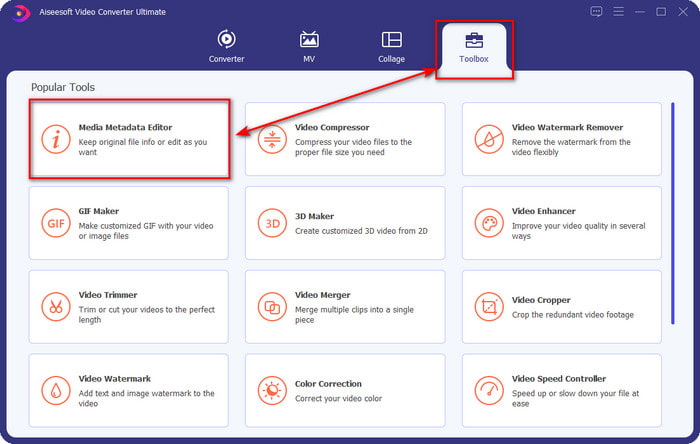
चरण 3। कोई भी मीडिया फ़ाइल यहाँ अपलोड करें, क्लिक करें जोड़ें बटन, फ़ोल्डर पर फ़ाइल का चयन करें, और दबाएं खुला हुआ.
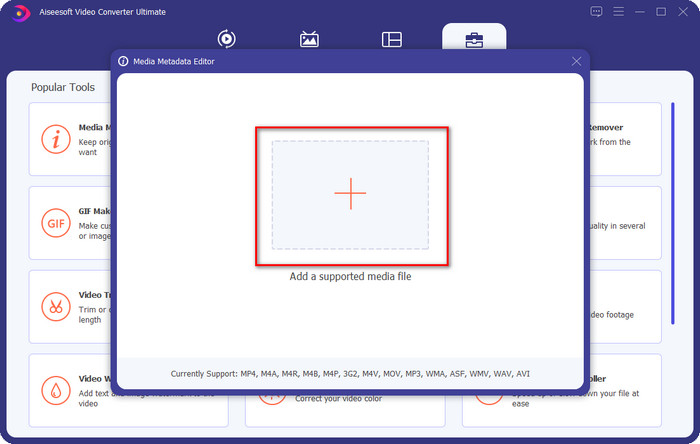
चरण 4। प्रत्येक में महत्वपूर्ण विवरण जोड़ें पाठ बॉक्स उनके बारे में जानकारी जोड़कर। यदि आपने वह सब कर लिया है, तो अब आपको टूल का उपयोग करके अपने द्वारा किए गए सभी परिवर्तनों को सहेजने के लिए सहेजें बटन पर क्लिक करना होगा। सभी आवश्यक विवरण जो आप गुणों पर नहीं जोड़ सकते हैं, कुछ ही क्लिक के भीतर अंतिम सॉफ़्टवेयर की सहायता से आसानी से लागू हो जाते हैं!
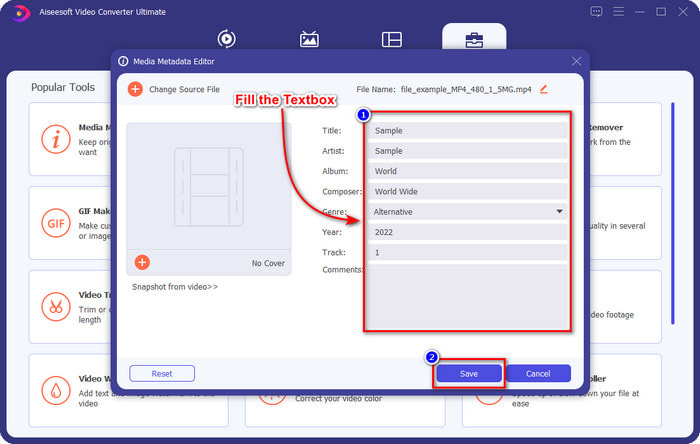
सम्बंधित:
MP4 मेटाडेटा को कैसे ठीक करें या संपादित करें
MP3 मेटाडेटा को कैसे संपादित करें
भाग 2: विंडोज 10 और 11 पर विवरण फाइलों को संपादित करने पर कौन सा बेहतर विकल्प है?
क्या आप अभी भी इस बात को लेकर असमंजस में हैं कि आपको कौन सा पक्ष चुनना चाहिए? उस स्थिति में, नीचे दिया गया यह तुलना चार्ट आपको मेटाडेटा संपादन और उनके द्वारा प्रदान की जा सकने वाली अन्य कार्यक्षमता के संदर्भ में दोनों टूल के बीच अंतर को समझने में मदद करेगा। आपको कौन सा पक्ष चुनना चाहिए, यह निर्धारित करने के लिए पढ़ते रहें।
| वीडियो कन्वर्टर अल्टीमेट - विंडोज 10/11 पर मेटाडेटा संपादित करने पर सर्वश्रेष्ठ विकल्प | बनाम | विंडोज़ पर गुण |
 | मेटाडेटा संपादन के लिए सर्वश्रेष्ठ विकल्प |  |
 | मेटाडेटा पर महत्वपूर्ण विवरण जोड़ें |  |
 | एल्बम कवर आसानी से अपलोड करें |  |
 | टैग संपादक के अलावा अन्य कार्यों में एक कनवर्टर, वीडियो संपादक, और बहुत कुछ शामिल हैं। |  |
 | उपयोग करने के लिए नि: शुल्क |  |
भाग 3. विंडोज 10/11 में फ़ाइल विवरण कैसे बदलें के बारे में अक्सर पूछे जाने वाले प्रश्न
क्या विंडोज़ पर गुण विंडोज़ के निचले संस्करण पर काम कर रहे हैं?
सौभाग्य से, वे सभी ऊपर दिए गए चरणों के समान ही काम करते हैं; हालांकि, वर्षों से अपडेट के कारण उनका रूप बदल गया है। हालांकि उनकी उपस्थिति अलग है, उनकी समग्र कार्यक्षमता अभी भी उपर्युक्त चरणों के समान ही है। यदि आप अपनी फ़ाइल के मेटाडेटा को संपादित करना चाहते हैं, तो अपने विंडोज़ पर गुणों की जाँच करें और ऊपर दिए गए चरणों की प्रतिलिपि बनाएँ।
क्या कोई तरीका है जिससे मैं संगीत मेटाडेटा बदल सकता हूँ?
हाँ, आप Windows पर एक अन्य अंतर्निहित ऐप Groove Music का उपयोग कर सकते हैं; लेकिन इससे पहले कि आप टूल का उपयोग कर सकें, आपको इसे डाउनलोड करना होगा क्योंकि यह विंडोज़ पर पहले से इंस्टॉल नहीं आता है, इसे अपने सर्च बार पर खोजें, और यह स्वचालित रूप से डाउनलोड होना शुरू हो जाएगा। उपकरण खोलें, फ़ाइल को एक बार राइट-क्लिक करें, और जानकारी प्राप्त करें पर जाएं; इस क्षेत्र में, आप मेटाडेटा जोड़ते हैं या इसे हटाते हैं, फिर सहेजें पर क्लिक करें यदि आप कर चुके हैं।
क्या मेटाडेटा जोड़ने के लिए गुणों का उपयोग करना पर्याप्त है?
गुण बुनियादी मेटाडेटा को समायोजित करने के लिए पर्याप्त हैं क्योंकि यह आपकी मीडिया फ़ाइल पर आवश्यक मूलभूत जानकारी का समर्थन करता है। लेकिन गहराई से विवरण जोड़ने के लिए, आपको किसी भी तरह से उक्त कार्य को आसानी से संभालने में सक्षम विश्वसनीय सॉफ़्टवेयर स्थापित करने की आवश्यकता होगी। फिर भी, गुण एक अच्छा टैग संपादक है, लेकिन यह पेशेवर मेटाडेटा संपादन के लिए सबसे अच्छा नहीं है।
निष्कर्ष
इस लेख को पढ़ने के अपने समर्पण के कारण अब आप अंत तक पहुँच गए हैं, और हम जानते हैं विंडोज 10/11 पर विस्तृत फाइलों को कैसे बदलें. जानकारी के साथ, यह और अधिक स्पष्ट हो गया कि यदि आप अपने विंडोज ड्राइव पर कुछ जगह बचाना चाहते हैं तो आप गुणों का उपयोग कर सकते हैं। हालांकि उक्त बिल्ट-इन फीचर कुछ भी नहीं है, फिर भी यह कुछ कम नहीं है। लेकिन एक समर्थक या शुरुआत करने वाले के लिए जो अपने मेटाडेटा पर अधिक विवरण प्राप्त करना चाहता है, आपको इसके बजाय अंतिम उपकरण चुनना होगा। विंडोज़ पर सर्वश्रेष्ठ मेटाडेटा संपादक की इस लड़ाई के संबंध में वीडियो कन्वर्टर अल्टीमेट का ऊपरी हाथ है। क्या आपको अंतिम सॉफ्टवेयर पर संदेह है? यह साबित करने का एकमात्र तरीका है कि अब आपको उपकरण पर संदेह होना चाहिए कि इसे अपने ड्राइव पर डाउनलोड करें और इसका उपयोग करके एक धमाका करें!



 वीडियो कनवर्टर अंतिम
वीडियो कनवर्टर अंतिम स्क्रीन अभिलेखी
स्क्रीन अभिलेखी


